
Apple, iPhone 7 serisinden sonra eski dokunmatik Home düğmesini bıraktı. Bu ana sayfa düğmesi artık ekran görüntüsü almak gibi işlemler için kullanılamamaktadır. iPhone X serisi cihazlarda farklı düğme kombinasyonları ortaya çıktı. Bu makalede, iPhone’unuzu kurtarma modunda nasıl başlatacağımızı göstereceğiz.
Yeniden Başlatma ve Kurtarma Modunu Zorlama
Cihazınız tamamen yanıt vermiyorsa, pilin bitmesini bekleyebilir veya donanımdan sıfırlama başlatmak arasında seçim yapabilirsiniz. Donanımdan sıfırlama temel olarak güç fişini çekme ay işi görür. iPhone’unuzu kapatmaya ve yeniden başlatmaya zorlar.
Kurtarma modu, iPhone’unuzu iTunes çalıştıran bir bilgisayara bağlayarak iOS’u yeniden yükleyebileceğiniz bir duruma getirerek bunu bir adım daha ileri götürür. İPhone’unuz açılışta önyüklemeyi reddederse veya kilitlenirse, kurtarmak için cihazı kurtarma moduna geçirmeniz gerekir.
iPhone Kurtarma Modu
İOS’u yeniden yüklediğinizde, iPhone’unuzdaki tüm verileri kaybedeceğinizi unutmayın. İCloud’u kullanarak veya iTunes veya Finder’da yerel olarak yapabileceğiniz düzenli iPhone yedeklemeleri yaparsanız bu sorun olmaz. Geri yüklemeye değer bir yedeğiniz yoksa, verilerinizi kaydetmek için endişelenecek birşey şey yoktur.
İPhone 8, iPhone X ve Daha Yeni Sürümlerde Kurtarma Moduna Girme
Apple, iPhone 8 ve sonraki sürümlerde yeniden başlatmaya zorlamak için düğme kombinasyonunu değiştirdi. Aşağıdaki adımlar iPhone 8/8 Plus, iPhone X, XS ve XR ve iPhone 11 serisi ile çalışacaktır.
Bu düğme kombinasyonlarını oldukça hızlı bir şekilde yapmanız gerekir
İPhone 8 ve daha yeni bir sürümü yeniden başlatmaya zorlama
- Sesi aç düğmesine basın.
- Hemen ardından ses kısma düğmesine basın.
- Apple logosu görene kadar yan düğmeyi basılı tutun.
- Apple logosunu gördüğünüzde düğmeyi bırakın.
İPhone 8 ve Daha Yeni Sürümlerini Kurtarma Moduna Alma
- İPhone’unuzu bir bilgisayara bağlayın.
- MacOS Mojave veya önceki bir sürümünü çalıştıran bir Windows PC veya Mac bilgisayarda iTunes’u başlatın.
- MacOS Catalina veya daha yenisini çalıştıran bir Mac’te Finder’ı açın.
- Sesi aç düğmesine basın .
- Hemen ardından ses kısma düğmesine basın .
- Yan düğmeyi basılı tutun ve Apple logosunu gördüğünüzde bırakmayın.
- Kurtarma Modu ekranını görene kadar tutun.
İPhone 7 ve iPhone 7 Plus’ta Kurtarma Moduna Girme
Hem iPhone 7 hem de daha büyük iPhone 7 Plus modeli Eylül 2016’da piyasaya sürüldü. Bu modellerden sonra iPhone’da mekanik bir ana düğmesi olmadı.
İPhone 7 veya 7 Plus’ı Yeniden Başlatmaya Zorlama
- Yan düğmeyi ve ses kısma düğmelerini aynı anda basılı tutun.
- Apple logosunu görene kadar düğmeleri basılı tutmaya devam edin, ardından bırakın.
İPhone 7 veya 7 Plus’ı Kurtarma Moduna Alma
- İPhone’unuzu bir bilgisayara bağlayın.
- MacOS Mojave veya önceki bir sürümünü çalıştıran bir Windows PC veya Mac bilgisayarda iTunes’u başlatın. MacOS Catalina veya daha yenisini çalıştıran bir Mac’te Finder’ı açın.
- Yan düğmeyi ve ses kısma düğmesini aynı anda basılı tutun.
- Apple logosunu görseniz bile düğmeleri basılı tutmaya devam edin.
- Kurtarma Modu ekranını gördüğünüzde her iki düğmeyi de bırakın.
İPhone 6s ve Daha Eski Sürümlerde Kurtarma Moduna Girme
2015 yılında piyasaya sürülen iPhone 6s, Apple’ın mekanik Home düğmeli son iPhone’u oldu. Aşağıdaki öneriler bu cihaz ve cihazdan önce gelen tüm iPhone’lar için geçerlidir. Buna Plus modelleri, iPhone SE ve iPod touch 6. nesil ve öncesi dahildir.
İPhone 6s ve daha eski modellerde yeniden başlatmaya zorlama
- Hem home tuşuna hem de kilit (açma kapama düğmesi) düğmelerine aynı anda basılı tutun. İPhone 6 veya sonraki sürümlerinde, kilit düğmesi sağ taraftadır. İPhone 5’ler ve öncesi için cihazın üstünde.
- Apple logosunu gördüğünüzde düğmeleri bırakın.
İPhone 6s ve Daha Eski Modellerde Kurtarma Moduna Alma
- İPhone’unuzu bir bilgisayara bağlayın.
- MacOS Mojave veya önceki bir sürümünü çalıştıran bir Windows PC veya Mac bilgisayarda iTunes’u başlatın.
- MacOS Catalina veya daha yenisini çalıştıran bir Mac’te Finder’ı açın.
- Ana sayfa ve kilit düğmelerini yukarıda belirtildiği gibi basılı tutun.
- Apple logosunu gördüğünüzde bile düğmeleri basılı tutmaya devam edin.
- Kurtarma Modu ekranını gördüğünüzde her iki düğmeyi de bırakın.
İPad’de Yeniden Başlatma ve Kurtarma Moduna Girme
Ana Ekran düğmeli bir iPad modeli için yukarıda anlatılan iPhone 6’ları ve eski sürümlerinde yapılan talimatları izleyin. Face ID’ye sahip bir iPad’iniz varsa, iPhone 8 veya daha yeni modellerde anlatılan yeniden başlatmaya zorlama adımlarını izleyin. İPad’de güç düğmesi yanda değil, üsttedir.

























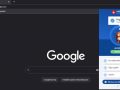




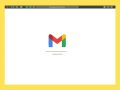
Bir yorum bırakınız...